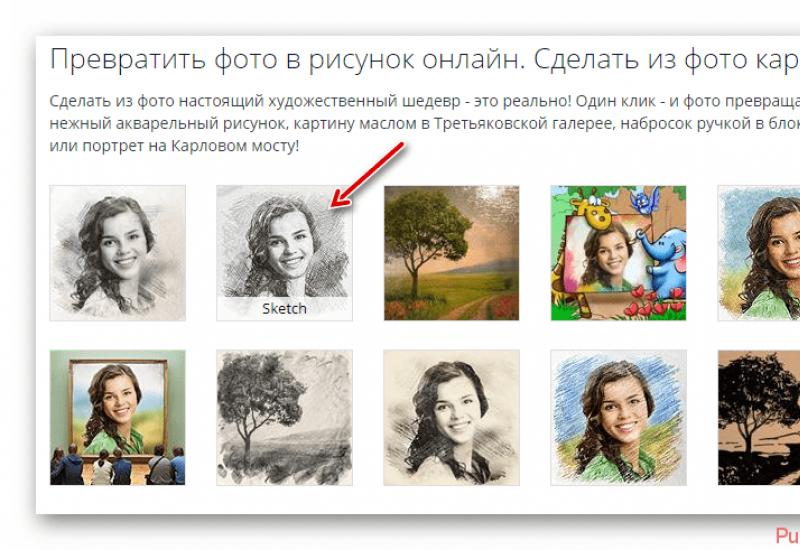Чем на компе открыть vcard. Чем открыть VCF на компьютере Windows
Такой документ представляет собой файл vCard, используемый для предоставления информации контакта. Помимо дополнительного бинарного изображения, VCF являются текстовыми документами и показывают имя контакта, e-mail, физический адрес, телефон и прочие данные. vCard является аббревиатурой виртуальной визитки и является стандартным файлом (.vcf-файлы) для электронных документов. vCards позволяют создавать и обмениваться контактной информацией через Интернет, например, в . Вы также можете использовать vCards для перемещения данных из одного клиента или программы управления личной информацией в другую, если обе программы поддерживают расширение.
Выбор программы для работы с файлом с расширением VCF.
Поскольку формат VCF содержит данные, он часто рассматривается как документ для экспорта/импорта некоторых программ для контактов, что позволяет легко обмениваться одним или несколькими контактами, использовать одни и те же контакты в разных почтовых программах или службах или сохранять резервные копии своей адресной книги. Расширение VCF на ПК может быть открыто программой, которая позволяет просматривать контактные данные, но наиболее распространённой причиной для открытия является импорт адресной книги в клиентскую программу электронной почты, например, в интернете или на телефоне и компьютере.
Программы для работы с контактами
Чем открыть VCF на компьютере? Некоторые приложения имеют ограничение на количество контактов, которые можно импортировать или открывать за один раз. Если у вас возникли проблемы, вы можете вернуться в свою оригинальную адресную книгу и экспортировать только половину или 1/3 контактов в открывшийся файл контактов VCF, и повторять процедуру, пока все они не будут перемещены.
Почтовые клиенты
В Microsoft Outlook для открытия VCF перейдите в раздел «Люди», щёлкнув на соответствующий одноимённый значок в нижней части окна. Для просмотра контакта нажмите «Визитная карточка» в разделе «Текущий вид» на вкладке «Главная». Выберите контакт, нажав на панель имён в верхней части визитной карточки. Чтобы экспортировать его в качестве визитной карточки , перейдите на вкладку «Файл». На экране «Информация об учётной записи» нажмите «Сохранить как» в списке параметров слева. Откроется диалоговое окно «Сохранить как».

По умолчанию для обозначения.vcf в поле «Имя файла» используется имя контакта. Измените его, если хотите, выберите местоположение и нажмите «Сохранить». Чтобы импортировать vCard или.vcf-файл в Outlook, просто дважды щёлкните документ.vcf. Обратите внимание на то, что, поскольку этот контакт является новым, отобразится полное окно редактирования контактов, а не контактная карта, которая отображается при двойном щелчке.
Органайзеры

С помощью vCardOrganizer можно управлять, редактировать, печатать и создавать новые электронные контакты. Используя только формат VCF (например, из Microsoft Outlook и Windows Contacts), программа сканирует и автоматически отображает контакты в виде списка. Чтобы отредактировать один из шаблонов, уже готовых в программе, просто дважды щёлкните имя человека. Вам необходимо дополнить его такими данными, как имя, профессия, должность в текущей компании и телефон (возможно даже прямое подключение к Skype).
Хотя vCardOrganizer обладает очень интересными функциями и интерфейсом, которые облегчают всю работу по созданию виртуальных контактов, в тестовой версии слишком много ограничений. С другой стороны, её интерфейс, несмотря на старомодный дизайн, работает организованно и правильно. Тот факт, что софт занимает мало места и работает без необходимости устанавливать что-либо ещё, – ещё одно преимущество службы.

VCF Viewer – это компактное приложение, предназначенное для просмотра информации из нескольких файлов vCard. Они часто используются для передачи контактной информации между такими программами, как почтовые клиенты. Если вам нужно извлечь какую-либо деталь, такую как номер телефона, адрес электронной почты, софт может помочь вам избежать открытия или добавления каждого из них в список контактов. Поскольку это портативная программа, важно отметить, что она не оставляет следов в реестре Windows. Вы можете скопировать её на любой USB-накопитель или другие устройства и взять с собой, когда вам нужно открыть vCard на другом устройстве.
Для просмотра данных, хранящихся в визитных карточках, вам нужно выбрать только папку, содержащую документы. Программа мгновенно отображает содержимое файлов в виде таблицы данных, отсортированной по алфавиту по имени файла. Это хороший инструмент, если вы не хотите добавлять все документы в список контактов или открывать их по отдельности. Однако он не имеет возможности извлекать контактную информацию, например, для добавления данных в буфер обмена. Так что если нужно отредактировать или извлечь контактные данные, стоит искать другое решение.

Сервис GMail
Файлы VCF также можно импортировать в электронные почтовые клиенты, такие как Gmail. На странице «Контакты Google» найдите кнопку «Дополнительно»-«Импорт…» и с помощью кнопки «Выбрать файл» выберите требуемый контакт. Если он содержит изображение, эта часть файла является двоичной и не будет отображаться в текстовом редакторе. Информация должна быть полностью видимой и редактируемой в любой программе, которая работает с текстовыми документами.

Текстовые редакторы
Чтобы открыть документ vcf в Windows, можно воспользоваться одним из множества тестовых редакторов. Начиная со стандартного Блокнота и заканчивая офисными пакетами, такими как Microsoft Office Word и так далее. Блокнот Windows – не только простейший текстовый редактор, но и программа для просмотра контактов. Чтобы открыть документ в редакторе, нужно щёлкнуть его правой кнопкой мыши и выбрать «Открыть с помощью». В списке программ укажите Блокнот и нажмите «ОК». Для комфортной и продуктивной работы рекомендуется использовать профессиональные текстовые редакторы, например, Notepad ++. Его преимущества:
- множество функций;
- простота в эксплуатации;
- возможность добавлять собственные словари.
Недостатки:
- слабая внешняя проверка орфографии.

Notepad ++ ценится в первую очередь программистами – редактор имеет возможность добавлять словари различных языков программирования, что значительно облегчает редактирование исходного кода. Встроенные инструменты позволяют автоматически редактировать форматы кодировки символов и предлагают быстрый доступ к часто используемым параметрам. В Notepad ++ вам нужен всего лишь один клик, чтобы удалить ненужные пробелы в конце строки или изменить кавычки в нужном формате. Как посмотреть vcf-файла на компьютере с помощью Notepad ++? Запустите программу и в меню «Файл» выберите «Открыть». Затем укажите путь к документу и нажмите «Открыть». Программа предлагает не только просмотр, но и редактирование vcf-файлов.
Что ещё может вызывать проблемы с файлом
Встроенный в Windows Блокнот может некорректно отображать кодировку символов, записанных в кириллице. Это объясняется несоответствием кодировок Windows и UTF-8, которую используют современные приложения для просмотра и редактирования документов vcf. Теперь вы знаете, как открыть файл с расширением.vcf. Но если всё-таки после прочтения этой статьи у вас остались вопросы, то смело пишите их в комментариях.
Формат VCF используется для хранения контактной информации. В файле с таким расширением вы сможете найти ФИО, телефон, электронную почту и другие данные людей. Однако у этого формата есть особенность - чтобы его открыть, необходимо использовать стороннее ПО. Только через него можно открыть виртуальную записную книжку, скопировать или отредактировать необходимые данные.
Программы которые могут открыть Формат VCF
Microsoft Office можно использовать для решения большинства пользовательских задач. Разные программы из этого пакета можно использовать и для того, чтобы открыть файл VCF на компьютере. Для этого отлично подойдёт Microsoft Outlook - полностью бесплатный почтовый клиент, который имеет богатую историю, а также не менее богатый функционал.
Используя его, вы сможете не только общаться с другими пользователями почтовых сервисов, но и открывать VCF контакты. Это достаточно удобно, ведь так можно портировать всю записную книжку с телефона в компьютер, а после сохранить нужные контакты и использовать их по назначению.
Конечно, редко кто использует Outlook для решения именно этой задачи, но иметь эту программу на компьютере достаточно полезно. Она имеет удобный интерфейс, русский язык и обширную справку. С её управлением разберётся любой пользователь.
Отличная бесплатная утилита, которая поставляется с большинством телефонов Nokia. Подключив устройство к компьютеру, вы сможете открыть эту программу, а уже в ней выполнить необходимую операцию. Функционал PC Suite достаточно обширен, и в ней можно не только портировать контакты, но и настраивать синхронизацию, создавать резервные копии, делиться файлами между устройствами, да и в целом управлять телефоном.
Программа распространяется совершенно бесплатно, что делает её доступной большинству пользователей. Также, в неё встроена поддержка мультиязычности (более 80 языков, среди которых и русский). Иметь её на компьютере полезно любому пользователю, который является владельцем телефона от Nokia.
В последнее время эта программа перестаёт поддерживаться, и ей на смену пришла обновлённая версия Nokia Suite, которая имеет расширенный функционал, обновлённый интерфейс. Также в ней увеличена производительность.
Если возникли вопросы, задавайте в комментариях, мы обязательно поможем.
В связи с большой популярностью мобильных телефонов, смартфонов и планшетов пользователи все чаще сталкиваются с необходимостью импорта и экспорта контактов, хранящихся в этих устройствах. В случае, если таких контактов всего пару десятков, то еще более-менее реально набрать их вручную. Но чаще бывает ситуация, когда их количество исчисляется сотнями, а у достаточно общительных людей может переваливать и за тысячную отметку. Поэтому для импорта и экспорта контактов производители мобильных устройств закладывают возможность массовой обработки контактов с использованием файлов формата VCF. С помощью vcf файлов можно переносить контакты не только на смартфонах и планшетах, но и во многих мобильных телефонах, у которых есть возможность соединения с компьютером. Для этого применяется соответствующее программное обеспечение, поставляющееся вместе с мобильным телефоном: «Nokia PC Suite», «Samsung PC Studio» и пр. В связи с этим у пользователей возникает закономерный вопрос – как открыть vcf файл на компьютере . Об этом мы и расскажем в этой статье.
Что представляет собой формат VCF?
Формат vcf файла придуман для того, чтобы хранить контактную информацию о человеке. В частности:
Фамилия, имя и отчество
Контактные телефоны
Фотография
E-mail адреса
Адреса сайтов
Контакты в интернет-мессенджерах
Дата рождения
Адреса работы, проживания и пр.
Само название VCF расшифровывается как vCard File, или файл визитной карточки. С определенного времени этот формат в той или иной мере поддерживается большинством компьютерных почтовых программ.
По сути vcf файл — это текстовый файл, который можно вручную редактировать . К сожалению, иногда тексты содержащие кириллицу в этих файлах записываются в кодированном виде, что не позволяет работать с ними напрямую в блокноте. Вот так, например, выглядит карточка для имени «Иван Петров» с номером телефона, экспортированная с мобильного устройства.
Если цифры номера телефона читабельны и их при желании можно просмотреть или отредактировать, то для имени и фамилии эта операция крайне затруднительна.
Проблема с кодировками
В современных версиях Windows есть приложение «Контакты Windows», которое позволяется как открыть vcf файл на компьютере, так и добавить его в список контактов операционной системы, где файл будет преобразован в формат *.contact и станет доступен для редактирования средствами Windows. Но такая возможность доступна только для файлов, записанных в кодировке Windows. В то же время многие мобильные устройства и современные почтовые приложения сохраняют vcf файлы в современной кодировке UTF-8. И если такой файл попробовать открыть средствами Windows, то кириллические символы не прочитаются должным образом.

Интересно, что файлы в кодировке Windows доступны для ручного редактирования в любых текстовых редакторах. Вот как выглядит текстовое содержимое vcf файла, созданного с помощью программы Microsoft Outlook.

Казалось бы, логично перевести все файлы в кодировку Windows, чтобы иметь возможность работать с ними на компьютере, в т.ч. и в текстовых редакторах. Однако проблема в том, что тогда эти файлы не получится использовать на других устройствах и в современных почтовых программах. К примеру, последний vcf файл, несмотря на то, что он красиво выглядит в блокноте и программе «Контакты Windows», в почтовой программе emClient открывается неправильно.

Такие же проблемы возникают при экспорте vcf файлов на мобильные устройства. Поэтому наиболее оптимальным выходом из ситуации является использование программ, умеющих полноценно работать с визитными карточками в кодировке UTF-8. Вышеупомянутая программа emClient вполне подходит для этой цели. Более того, она умеет экспортировать файлы в кодировке UTF так, что сохраняется читабельность кириллических символов.
Использование программы emClient
Скачать программу можно со страницы загрузки на официальном сайте. После установки приложение будет работать 30 дней в полноценном режиме, после чего потребуется либо получить бесплатную лицензию для использования ограниченной домашней версии, либо купить программу. Собственно говоря, домашняя версия вполне может как открыть vcf файл на компьютере, так и редактировать все его поля, а также делать массовый импорт и экспорт таких файлов.
Чтобы добавить vcf файлы в программу, нужно либо перетянуть их в окно программы с помощью мыши, либо воспользоваться пунктом меню «Файл / Импорт...».

В появившемся окне следует выбрать вариант «Импорт контактов из vCard (.vcf)».


После этого программа просканирует всю указанную папку, и импортирует все найденные визитные карточки. В нашем случае импортирован один файл.

Теперь его можно открыть в общем списке контактов для редактирования.

Аналогичным образом с помощью пункта меню «Файл / Экспорт...» можно сохранить отредактированные контакты в отдельную папку в виде списка vcf файлов.
Выводы
С помощью программы emClient можно как открыть vcf файлы на компьютере, так и полноценно редактировать их содержимое, работая с данными в виде списка контактов. Отредактированные контактные данные можно экспортировать обратно в набор vcf файлов, что может быть актуальным для ручного переноса контактов на мобильное устройство или другой компьютер. Благодаря тому, что программа понимает файлы в современной кодировке UTF-8, при обмене данных с современными мобильными устройствами не будет возникать проблем с кириллическими символами. А экспортированные этой программой визитные карточки открываются в текстовом редакторе в читаемом виде, благодаря чему к ним можно, как вариант, применять функции массового поиска и замены программы Notepad++.
Ряд пользователей могут получить электронное письмо, в котором находится файл-вложение с расширением «vcf». Такой файл обычно содержит данные о контактах, ранее экспортированных из телефонной книги контактов. При этом также существуют файлы с расширением VCF, не имеющие к книге контактов никакого отношения. В этой статье я расскажу, что это за формат, чем открыть расширение VCF на ПК, какие программы и сервисы нам в этом помогут, и как с ними работать.
Формат.VCF
Что такое VCF
Расширение «VCF» обычно является аббревиатурой от «Virtual Contact File» (файл виртуального контакта). При этом существует, также, и альтернативная аббревиатура - «vCard File» (файл vCard).
Данный файл обычно используется для хранения контактной информации в цифровом формате (фамилия и имя человека, адрес, е-мейл, телефон и другая релевантная информация). С его помощью удобно обмениваться контактами между адресными книгами, файл может быть легко прикреплён к электронному письму, в нём поддерживаются картинки и другой медиа-контент.
Кроме того, файл с расширением vcf может выступать в форме файла настроек редактора VirtualDub (VirtualDub Processing Settings), как файл конфигураций API WorldToolKit Objects (Vevi Configuration File), как служебный файл программ FileViewPro, релевантный файл для VP HybridCAD Native Format и др.
 Описание расширения визитной карточки
Описание расширения визитной карточки Как открыть VCF
Если наш файл содержит в себе контактную информацию, то его помогут открыть следующие программы:
1.Контакты Windows (Windows Contacts) – классическое приложение для просмотра контактов ОС Виндовс. Довольно плохо работает с кириллическими символами, потому для русскоязычного пользователя его использование будет не совсем удобным.
 Windows Contacts
Windows Contacts 2.vCardOrganizer – удобная программа для работы с цифровыми карточками. Позволяет создавать, модифицировать и просматривать vCards, поддерживает отображение фотографий, печать карточек на принтере и так далее. Программа имеет платный характер, но можно попробовать поискать в сети её бесплатные вариации.
 Интерфейс vCardOrganizer
Интерфейс vCardOrganizer 3.Open Freely – бесплатный вьювер, умеющий открывать множество документов и медиа-файлов (включая нужные нам vcf-файлы).
4.VCFtools – набор утилит, позволяющих работать с vcf-файлами, включая их просмотр, объединение, конвертацию и так далее.
5.VCF Viewer – бесплатная утилита для просмотра содержимого vcf-файлов. Её главный недостаток – показывает данные только одного контакта.
6.Open Contacts – ещё один бесплатный инструмент, программа для хранения контактных данных, позволяет открывать vcf-файлы.
7.Классический «Блокнот» также может быть использован как просмотрщик необработанных (raw) данных vcf-файла. Для русскоязычного пользователя может стать проблемой некорректное отображение кириллических символов при таком просмотре (если данные контакта набраны кириллицей), потому «Блокнот» в данном случае будет использовать не совсем удобно.
 Открыт контакт менеджера
Открыт контакт менеджера 8.Notepad ++ - продвинутый текстовый редактор, позволяющий делать мелкие правки в данных контакта, находящихся в vcf-файле.
 Notepad ++
Notepad ++ 9.Почтовый клиент Eudora OSE, обладающий довольно богатым функционалом, также умеет открывать файлы с расширением vcf;
Программы Microsoft Outlook и Handy Address Book также умеют открывать и просматривать файлы данного формата, к недостаткам можно отнести платный характер указанных продуктов.
Как открыть vcf файл в Outlook
Для того, чтобы просмотреть vcf в Outlook выполните следующее:

Контакты будут добавлены в раздел «Пользователи» данной программы.
Как перенести контакты из vcf-файла в Gmail
Контакты из vcf-файла могут быть перенесены в список контактов Gmail. Для реализации этого выполните следующее:
- Перейдите на страницу почты Gmail;
- Кликните на стрелочку рядом с надписью «Gmail» (слева сверху) и выберите там «Контакты»;
 Переходим в Контакты
Переходим в Контакты 
- Находим наш vcf-файл и жмём на «Импорт», указанный контакт будет добавлен в список контактов.
Заключение
В воспроизведении VCF файла на компьютере помогут программы, описанные мной выше. Большинство из них имеет бесплатный характер, позволяя легко просматривать содержимое vcf-файлов. Если же вам попался файл, который невозможно корректно открыть с помощью перечисленных программ, тогда, возможно, это качественно иной тип файла (например, настройки API WorldToolKit Objects), работать с которым будет довольно узкий специалист.
RusAdmin.biz
Формат.vcf: чем открыть на компьютере и что это за тип файла?
При покупке нового телефона или перепрошивке старого, нам рекомендуют создать резервную копию контактов из телефонной книги, дабы не потерять важную информацию и не тратить время на занесение номеров вручную. После создания копии и ее сохранения на компьютере, нам нужно открыть файл формата.vcf для просмотра номера телефона контакта. Но как это сделать и с помощью какой программы? Ответ на эти вопросы рассмотрим ниже.
Как открыть файл.vcf?
Файл расширения.vcf – визитная карточка абонента, в которой хранится информация о контакте (имя, телефон, электронная почта, личный веб-сайт и ссылки на страницы в социальных сетях). Открыть его могут стандартные средства любой мобильной операционной системы. Но в Windows существуют некоторые нюансы.
Адресная книга Windows
Стандартный способ, не требующий установки дополнительного программного обеспечения. Нажмите ПКМ на файле формата.vcf и выберите «Открыть с помощью» – «Контакты Windows».

Внимание! Встроенная программа «Контакты Windows» не распознает кириллицу! Если номера из вашей адресной книги были подписаны на русском, украинском или белорусском языках – они не отобразятся корректно!
Microsoft Outlook
Если у вас на машине предустановлен пакет Microsoft Office, открыть «контакты.vcf» можно с помощью MS Outlook. Для этого перетащите файл.vcf на рабочее окно программы и следуйте инструкциям. После просмотра контактных данных визитных карточек, они будут сохранены в адресной книге почтового клиента. 
Nokia Suite
Эпохальное приложение от Nokia, в котором создание резервной копии контактов и их восстановление – малая часть всего функционала. Приложение позволит просмотреть данные контакта и восстановить его на мобильном устройстве (если оно производства корпорации Nokia). 
Многофункциональный текстовый редактор, который поддерживает множество кодировок и гарантирует правильное отображение информации. Приложение не может экспортировать данные на мобильные устройства, но позволяет редактировать контакт: добавлять, удалять и редактировать информацию.
Gmail от Google
Для просмотра контактов в формате.vcf можно использовать сервисы Google.

windowsten.ru
Как открыть vcf файл на компьютере - пошаговая инструкция
В связи с большой популярностью мобильных телефонов, смартфонов и планшетов пользователи все чаще сталкиваются с необходимостью импорта и экспорта контактов, хранящихся в этих устройствах. В случае, если таких контактов всего пару десятков, то еще более-менее реально набрать их вручную. Но чаще бывает ситуация, когда их количество исчисляется сотнями, а у достаточно общительных людей может переваливать и за тысячную отметку. Поэтому для импорта и экспорта контактов производители мобильных устройств закладывают возможность массовой обработки контактов с использованием файлов формата VCF. С помощью vcf файлов можно переносить контакты не только на смартфонах и планшетах, но и во многих мобильных телефонах, у которых есть возможность соединения с компьютером. Для этого применяется соответствующее программное обеспечение, поставляющееся вместе с мобильным телефоном: «Nokia PC Suite», «Samsung PC Studio» и пр. В связи с этим у пользователей возникает закономерный вопрос – как открыть vcf файл на компьютере. Об этом мы и расскажем в этой статье.
Что представляет собой формат VCF?
Формат vcf файла придуман для того, чтобы хранить контактную информацию о человеке. В частности:
Фамилия, имя и отчество
Контакты в интернет-мессенджерах
Адреса работы, проживания и пр.
Само название VCF расшифровывается как vCard File, или файл визитной карточки. С определенного времени этот формат в той или иной мере поддерживается большинством компьютерных почтовых программ.
По сути vcf файл - это текстовый файл, который можно вручную редактировать текстовым редактором. К сожалению, иногда тексты содержащие кириллицу в этих файлах записываются в кодированном виде, что не позволяет работать с ними напрямую в блокноте. Вот так, например, выглядит карточка для имени «Иван Петров» с номером телефона, экспортированная с мобильного устройства.

Если цифры номера телефона читабельны и их при желании можно просмотреть или отредактировать, то для имени и фамилии эта операция крайне затруднительна.
Проблема с кодировками
В современных версиях Windows есть приложение «Контакты Windows», которое позволяется как открыть vcf файл на компьютере, так и добавить его в список контактов операционной системы, где файл будет преобразован в формат *.contact и станет доступен для редактирования средствами Windows. Но такая возможность доступна только для файлов, записанных в кодировке Windows. В то же время многие мобильные устройства и современные почтовые приложения сохраняют vcf файлы в современной кодировке UTF-8. И если такой файл попробовать открыть средствами Windows, то кириллические символы не прочитаются должным образом.

Интересно, что файлы в кодировке Windows доступны для ручного редактирования в любых текстовых редакторах. Вот как выглядит текстовое содержимое vcf файла, созданного с помощью программы Microsoft Outlook.

Казалось бы, логично перевести все файлы в кодировку Windows, чтобы иметь возможность работать с ними на компьютере, в т.ч. и в текстовых редакторах. Однако проблема в том, что тогда эти файлы не получится использовать на других устройствах и в современных почтовых программах. К примеру, последний vcf файл, несмотря на то, что он красиво выглядит в блокноте и программе «Контакты Windows», в почтовой программе emClient открывается неправильно.

Такие же проблемы возникают при экспорте vcf файлов на мобильные устройства. Поэтому наиболее оптимальным выходом из ситуации является использование программ, умеющих полноценно работать с визитными карточками в кодировке UTF-8. Вышеупомянутая программа emClient вполне подходит для этой цели. Более того, она умеет экспортировать файлы в кодировке UTF так, что сохраняется читабельность кириллических символов.
Использование программы emClient
Скачать программу можно со страницы загрузки на официальном сайте. После установки приложение будет работать 30 дней в полноценном режиме, после чего потребуется либо получить бесплатную лицензию для использования ограниченной домашней версии, либо купить программу. Собственно говоря, домашняя версия вполне может как открыть vcf файл на компьютере, так и редактировать все его поля, а также делать массовый импорт и экспорт таких файлов.
Чтобы добавить vcf файлы в программу, нужно либо перетянуть их в окно программы с помощью мыши, либо воспользоваться пунктом меню «Файл / Импорт...».

В появившемся окне следует выбрать вариант «Импорт контактов из vCard (.vcf)».


После этого программа просканирует всю указанную папку, и импортирует все найденные визитные карточки. В нашем случае импортирован один файл.
Теперь его можно открыть в общем списке контактов для редактирования.

Аналогичным образом с помощью пункта меню «Файл / Экспорт...» можно сохранить отредактированные контакты в отдельную папку в виде списка vcf файлов.
Выводы
С помощью программы emClient можно как открыть vcf файлы на компьютере, так и полноценно редактировать их содержимое, работая с данными в виде списка контактов. Отредактированные контактные данные можно экспортировать обратно в набор vcf файлов, что может быть актуальным для ручного переноса контактов на мобильное устройство или другой компьютер. Благодаря тому, что программа понимает файлы в современной кодировке UTF-8, при обмене данных с современными мобильными устройствами не будет возникать проблем с кириллическими символами. А экспортированные этой программой визитные карточки открываются в текстовом редакторе в читаемом виде, благодаря чему к ним можно, как вариант, применять функции массового поиска и замены программы Notepad++.
LiveLenta.com
Как посмотреть vcf-файл на компьютере
Если вы имели дело со старыми телефонами, то наверняка сохраняли резервную копию своих контактов. Обычно такие данные сохраняются в формате электронной визитной карточки vcf. Попробуем разобраться, как можно просмотреть этот файл на компьютере.
Как посмотреть vcf-файл с помощью стандартных приложений
Электронная визитка в формате vcf представляет собой текстовый документ, который можно просмотреть на компьютере различными способами, в том числе и с помощью системных инструментов Windows.

Контакты Windows
Стандартное системное приложение для просмотра контактов. Однако если данные были введены кириллицей, мы получим их некорректное отображение.

Outlook
Если у вас установлен на компьютере Microsoft Office, операционная система предложит открыть электронную визитку с помощью Outlook. Но и в этом случае текст на кириллице также остается нечитаемым.

Блокнот
Как мы упоминали выше, информация в vcf-файле хранится в текстовом виде. С ее просмотром отлично справится самый обычный блокнот.

Однако редактировать данные с помощью Блокнота нельзя – даже при изменении одного символа файл больше нельзя будет открыть с помощью приложений для просмотра контактов.
Notepad++
Если в файл электронной визитки нужно внести мелкие правки, советуем воспользоваться более продвинутым блокнотом – Notepad++. Сделанные с его помощью изменения не изменят структуры vcf-файла.

Импорт данных из vcf-файла
Информация из электронной визитки может быть перенесена в контакт-лист Gmail. Для этого открываем страницу почты, нажимаем на кнопку «Gmail» и в выпадающем меню щелкаем пункт «Контакты».

На открывшейся странице выбираем пункт «Еще», затем «Импортировать».

Кликаем «Импортировать из файла…»

Gmail предложит перейти к предыдущей версии приложения «Google контакты», соглашаемся с этим предложением.

Щелкаем по кнопке «Еще» и выбираем «Импорт».

Выбираем требуемый vcf-файл и кликаем «ИМПОРТ».

По окончании процесса наблюдаем добавленный контакт.
P.S.
Надеемся, что с нашей помощью вы теперь сможете легко просматривать информацию о контактах, хранящуюся в vcf-файлах.
Vcf файл – это файл, в котором сохранены контакты из вашего телефона, со всей сопутствующей информацией. Приведем пример. Допустим вы решили сменить телефон, а все ваши контакты, сохранены не на сим-карте, фон нужно подключить к компьютеру и сохранить все контакты на нем, в виде vcf файла. После, нужно просто таким же образом установить этот файл на новый телефон и все номера будут перенесены в телефонную книгу.
Это очень удобный способ копирования номеров, но раз вам понадобилось открыть такой файл на вашем компьютере, тогда создавать вы его уже научились, поэтому стоит рассмотреть несколько самых популярных способов открытия vcf файлов на ПК.
Открытие при помощи блокнота
Это приложение можно найти на абсолютно любом компьютере. Но большинство пользователей даже не подозревает, что можно с его помощью делать. В том числе и просматривать контакты из vcf файла. Для этого нужно:1. Открыть блокнот;
2. Перетянуть в него нужный файл, либо найжать на пункт меня «Файл» - «открыть», найти нужный файл, выделить и нажать кнопку «Открыть»;
3. Просматривать данные, либо вносить в них изменения.
На скриншоте выше, можно увидеть, как отображается в блокноте файл vcf. Один контакт здесь заключен в целый блок символов, начинающийся со строки «begin:vcard» и заканчивающийся «end:vcard». С цифрами и английскими буквами блокнот справляется хорошо, так после слова «cell» можно запросто рассмотреть номер какого-либо контакта из списка.
После буквы «N» расположена информация, отвечающая за фамилию, имя, отчество и т.д. Как можно видеть, вместо нее, отображаются английские слова, буквы и цифры. Дело в том, что ради безопасности пользовательских данных, все файлы с расширением vcf автоматически кодируются в телефоне, чтобы третьи лица не заполучили ваши контакты.
Встает вопрос, как же просмотреть свои контакты и разобрать, кому принадлежит какой номер? Для этого можно воспользоваться следующей программой.
Открытие vcf файла при помощи NotePad ++
Эта программа, так же, как и блокнот, есть практически на любом современном компьютере. При ее отсутствии, ее можно легко скачать из открытых источников, поскольку она распространяется бесплатно.Открыть vcf файл здесь можно точно так же, как и через блокнот. После открытия видим, что контакты тоже отображаются так же, как и через блокнот, но в отличии от блокнота, здесь это можно исправить:
1. После открытия нужного vcf файла, выделите зашифрованную часть текста и переходим в меню «Плагины – MIME Tools – Quoted-printable Decode», как на следующем скриншоте

2. Теперь непонятные символы преобразованы в слово, под которым был записан контакт в записной книжке телефона

Примечание: Не следует выделять весь файл сразу и переводит его, надеясь просмотреть сразу все контакты. Если вы так сделаете, то нарушите кодировку и в итоге все символы перемешаются из-за чего файл может быть поврежден.
Просмотр vcf файла при помощи Nokia Suite
Лучший способ, чтобы просмотреть телефонные контакты через компьютер – это использование сторонних программ, которые предназначены именно для этих целей.Скачать и установить эту программу можно с официального сайта компании Nokia, поэтому проблем с этим быть не должно. После установки нужно открыть программу и нажать Файл – Импортировать контакты. После чего выбрать vcf файл с компьютера и нажать кнопку «Открыть».

Как вы можете видеть, контакты отображены сразу на русском языке. Так же при помощи этой программы можно создавать списки контактов, сохранять их в отдельном vcf файле и потом импортируя на телефон, что может значительно ускорить создание списка контактов. Однако в этой программе есть один минус. Как можно заметить из скриншота выше, отображен только первый контакт из всего списка. Такое бывает в некоторых версиях как самой программы, так и операционной системы, поэтому можно воспользоваться другим программным продуктом.
Отображение vcf файлов при помощи Google контактов
1. Чтобы воспользоваться данной технологией, достаточно просто войти в свой аккаунт гугл и выбрать сервис «Google контакты».
2. В появившемся далее окне нужно нажать на кнопку «Импортировать из Файла csv или vCard».
3. Далее нужно выбрать нужный файл на компьютере и нажать кнопку «Импорт»
4. После этих действий перед вами отобразятся все контакты, сохраненные в выбранном файле. Так же здесь можно вносить изменения в список контактов, сохранять и импортировать обратно в смартфон.